VistaでDHCPサーバからIPアドレスを取得できない場合に対処する:サクッとおいしいVistaチップス 22枚め
| 今回のチップスが使えるエディションは? | ||||
|---|---|---|---|---|
| エディション | Home Basic | Home Premium | Business | Ultimate |
| 対応状況 | ○ | ○ | ○ | ○ |
家庭内LANでは、TCP/IPの設定を手動で行わず、ブロードバンドルータのDHCPサーバ機能を利用することが多いだろう。DHCPサーバのDHCPとはDynamic Host Configuration Protocolの略で、インターネットに接続するクライアントPCにIPアドレスなどのネットワーク情報を提供する機能を持つ。
ブロードバンドルータに搭載されたDHCPサーバ機能を利用すれば、特別なセットアップを行わなくても、クライアントにIPアドレスを自動で振り分け、DHCPクライアントに通知するためのDNSサーバやデフォルトゲートウェイの設定も適切に処理してくれるので非常に便利だ。実際、こうした設定を意識せずに、ブロードバンドルータを使ってインターネットに接続しているユーザーは少なくないだろう。
しかし、Windows VistaはDHCPクライアントの動作が一部変更されており、DHCPサーバからIPアドレスおよびTCP/IPの構成情報を取得できない場合がある。ネットワーク内でVista搭載のPCだけIPアドレスを取得できない場合は、レジストリの情報を変更してWindows XP(SP2)と同じ動作を行うように設定すると解決できるかもしれない。
Vistaで変更されたのは、DHCPのBROADCASTフラグだ。Windows XP(SP2)では、BROADCASTフラグが無効だったが、Vistaではデフォルトで有効に変更された。BROADCASTフラグとは、DHCP発見パケットのこと。詳しくは、クライアントがDHCPサーバにブロードキャストでの応答を要求するためのフラグで、IPアドレスを設定されるまでユニキャストのIPデータグラムを受け取れないクライアントであることを意味する。このBROADCASTフラグを正しく理解しないルータやそのほかのデバイスがDHCPサーバとなっている場合、VistaではIPアドレスを取得できない。
VistaのDHCPクライアントを、Windows XP(SP2)と同様の動作に変更するにはレジストリを変更する必要がある。具体的には、レジストリエディタから「HKEY_LOCAL_MACHINE\SYSTEM\CurrentControlSet\Services\Tcpip\Parameters\Interfaces\{GUID}」キーにDWORD値「DhcpConnDisableBcastFlagToggle」を作成し、値のデータを「1」に設定すればよい。GUIDの値は長い文字列で構成され、使用するネットワークアダプタによって異なるが、コマンドプロンプトで「getmac.exe /v」と入力して実行すれば確認できる。
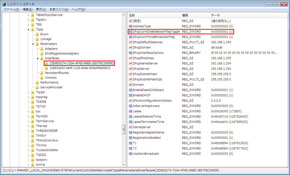
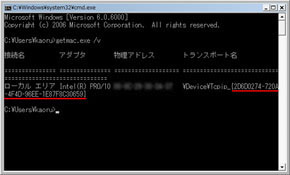 「スタートメニュー」のクイック検索に「regedit」と入力し、レジストリエディタを起動する。「HKEY_LOCAL_MACHINE\SYSTEM\CurrentControlSet\Services\Tcpip\Parameters\Interfaces\{GUID}」キーまでたどって開く。右ペインの何もないところを右クリックし、表示されるメニューから「新規」−「DWORD(32ビット)値」と選択し、名前が「DhcpConnDisableBcastFlagToggle」のDWORD値を作成する。このDWORD値をダブルクリックし、値のデータを「1」に設定すればよい(写真=左)。変更するインタフェースのGUIDは、getmacコマンドで確認できる(写真=右)
「スタートメニュー」のクイック検索に「regedit」と入力し、レジストリエディタを起動する。「HKEY_LOCAL_MACHINE\SYSTEM\CurrentControlSet\Services\Tcpip\Parameters\Interfaces\{GUID}」キーまでたどって開く。右ペインの何もないところを右クリックし、表示されるメニューから「新規」−「DWORD(32ビット)値」と選択し、名前が「DhcpConnDisableBcastFlagToggle」のDWORD値を作成する。このDWORD値をダブルクリックし、値のデータを「1」に設定すればよい(写真=左)。変更するインタフェースのGUIDは、getmacコマンドで確認できる(写真=右)注意
レジストリの操作は、Windowsの基幹に関わる設定を変更するため、不具合が発生する可能性があります。設定を変更する場合はバックアップを取ったうえ、自己責任でお願いいたします。編集部はWindowsの設定変更により生じた損害について、一切の責任を負いません。
| 過去に紹介したVistaチップスと各エディションの対応状況 | ||||
|---|---|---|---|---|
| 内容 | Home Basic | Home Premium | Business | Ultimate |
| 21枚め:Vistaの「Windows転送ツール」を活用する | ○ | ○ | ○ | ○ |
| 20枚め:VistaでHDDのパーティションを結合/分割する | ○ | ○ | ○ | ○ |
| 19枚め:Vistaで接続できないNASに対処する | ○ | ○ | ○ | ○ |
| 18枚め:VistaのWindows Updateを使いこなす | ○ | ○ | ○ | ○ |
| 17枚め:VistaとWindows XP間の文字化けを解消する | ○ | ○ | ○ | ○ |
| 16枚め:Internet Explorer 7のタブ機能をカスタマイズする | ○ | ○ | ○ | ○ |
| 15枚め:Internet Explorer 7のユーザーインタフェースを改造する | ○ | ○ | ○ | ○ |
| 14枚め:Vistaのジャンクションを理解する | ○ | ○ | ○ | ○ |
| 13枚め:Vistaでユーザー用フォルダの参照先を変更する | ○ | ○ | ○ | ○ |
| 12枚め:Vistaでファイルやプリンタを共有する | ○ | ○ | ○ | ○ |
| 11枚め:Vistaの詳細ブートオプションを利用する | ○ | ○ | ○ | ○ |
| 10枚め:Vistaの便利な機能を有効に、不要な機能を無効にする | ○ | ○ | ○ | ○ |
| 9枚め:VistaにXP用ドライバを手動でインストールする | ○ | ○ | ○ | ○ |
| 8枚め:ファイルとレジストリの仮想化を理解する | ○ | ○ | ○ | ○ |
| 7枚め:「システムの復元」と「以前のバージョン」で使う領域を変更する | △ | △ | ○ | ○ |
| 6枚め:WindowsメールにOutlook Expressの環境を取り込む | ○ | ○ | ○ | ○ |
| 5枚め:非対応のWindowsヘルプを利用可能にする | ○ | ○ | ○ | ○ |
| 4枚め:間違って削除したファイルを復元する | − | − | ○ | ○ |
| 3枚め:「ファイル名を指定して実行」をスタートメニューに加える | ○ | ○ | ○ | ○ |
| 2枚め:アプリケーションを管理者として実行する | ○ | ○ | ○ | ○ |
| 1枚め:ユーザーアカウント制御を使いこなす | ○ | ○ | ○ | ○ |
関連リンク
Copyright © ITmedia, Inc. All Rights Reserved.
アクセストップ10
- 「Appleは悪。Googleは開発者を理解している味方」というEpic GamesのスウィーニーCEOが歓迎する未来は本当にバラ色なのか (2025年12月05日)
- バッファローのWi-Fi 7ルーター「AirStation WSR6500BE6P」を試す 2.5Gbps対応で約2万円 コスパの良さが光る (2025年12月05日)
- さようなら「Crucial」――Micronがコンシューマー向け製品事業から撤退 販売は2026年2月まで継続 (2025年12月04日)
- 「ASUS Dual GeForce RTX 5070」がタイムセールで8万1627円に (2025年12月04日)
- 6万円台でSnapdragon G3 Gen 3搭載 AYANEO新ブランドのAndroidゲーム機「KONKR Pocket FIT」はスマホの代わりになる? (2025年12月04日)
- サンワ、壁に穴を開けずにLANケーブルを延長できる隙間配線用の延長LANケーブル (2025年12月04日)
- ソニーの85型4Kテレビ「ブラビア KJ-85X80L」が41%オフ(24万8000円)で買えてしまうセール中 (2025年12月03日)
- 100Wソーラーと大容量ポータブル電源のセット「Jackery Solar Generator 1000 New」が半額セールで約7.7万に (2025年12月04日)
- 64GB構成すら“絶望”が近づく中で、CUDIMMの人気が再上昇 (2025年11月29日)
- 約6.8万円の新ARグラス「XREAL 1S」登場 “Switch 2”もつながる専用アクセサリー「Neo」も (2025年12月03日)